dns服务器未响应怎么回事
DNS服务器未响应是指在使用Windows 10操作系统时,出现了无法访问互联网的情况,这可能是由于DNS服务器出现了故障或配置错误导致的。DNS(Domain Name System)是将网址转换为IP地址的重要服务,它的正常运行对于我们正常上网至关重要。如果遇到DNS未响应的问题,我们可以通过一些简单的修复方法来解决。在本文中我们将介绍一些常见的解决方法,帮助您重新建立与互联网的连接。
操作方法:
1、右键点击任务栏右下角的网络图标,在打开的项中,选择打开网络和共享中心;
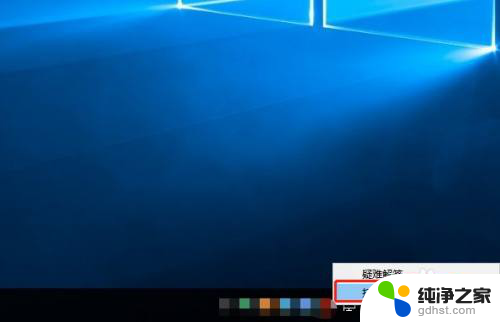
2、路径:控制面板 - 网络和 Internet - 网络和共享中心,点击左侧的更改适配器设置;
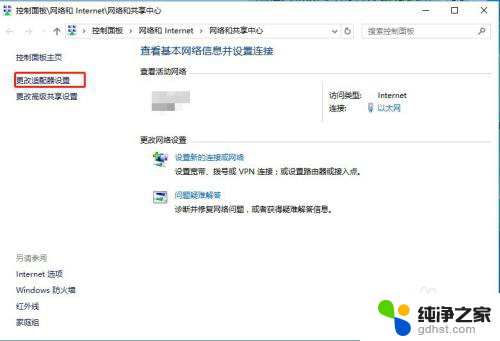
3、找到并右键点击本地连接,在打开的菜单项中,选择属性;
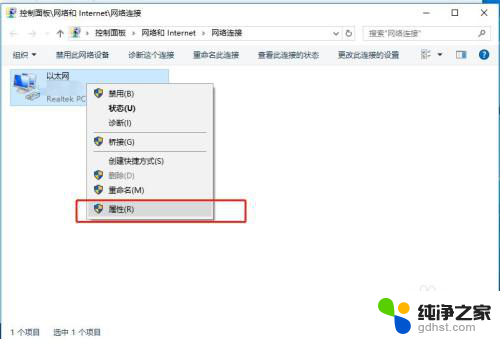
4、本地连接 属性窗口中,找到并双击打开Internet 协议版本 4 (TCP/IPv4),选择使用以下DNS服务器地址,然后将首选DNS服务器和备用DNS服务器设置为114.114.114.114;
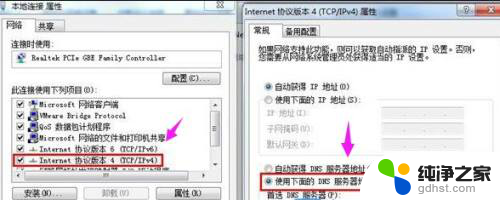
5、Windows 将根据您所输入的名称,为您打开相应的程序、文件夹、文档或 Internet 资源。运行(Win+R)窗口中,输入 services.msc 命令,确定或回车,可以快速打开服务;
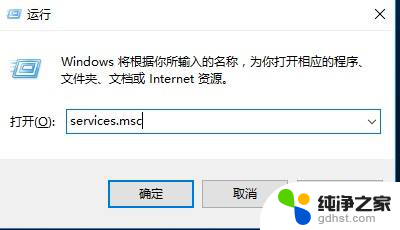
6、服务窗口中,找到并检查DNS Client服务项是否开启状态,如果不是,则点击左上角的启动此服务,然后退出后重新启动电脑即可;
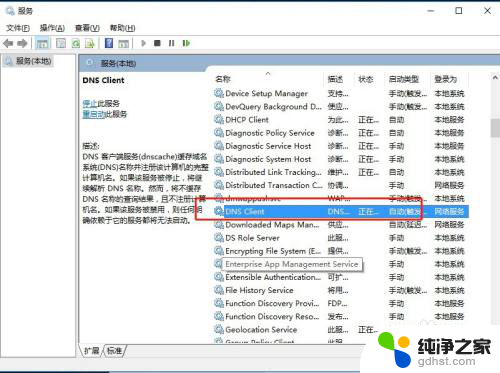
以上就是dns服务器未响应的解决方法,如果你也遇到了相同的情况,可以参照以上步骤来处理,希望对你有所帮助。
- 上一篇: 如何切换成搜狗输入法
- 下一篇: 我的电脑不显示硬盘容量
dns服务器未响应怎么回事相关教程
-
 win10游戏经常未响应
win10游戏经常未响应2023-11-07
-
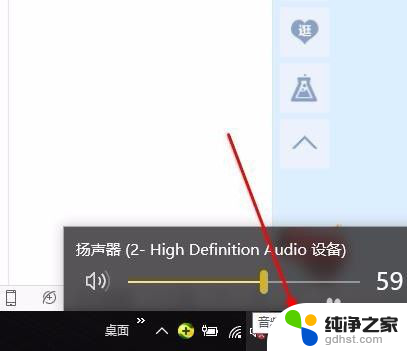 windows10音频服务未运行
windows10音频服务未运行2024-02-14
-
 电脑开机后各种未响应
电脑开机后各种未响应2023-12-28
-
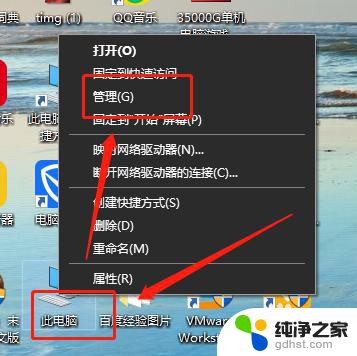 windows怎么查看开启的服务
windows怎么查看开启的服务2023-12-02
win10系统教程推荐
- 1 电脑如何设置截屏快捷键
- 2 电脑找不到输出声音设备
- 3 windows10软件图标怎么改
- 4 小米电视怎么连电脑
- 5 锁屏桌面时钟怎么设置
- 6 打开任务管理器鼠标不受控制
- 7 文件夹如何设置双击打开
- 8 桌面文件迁移至d盘
- 9 笔记本电脑能连接wlan吗
- 10 windows10鼠标失灵了怎么办